上一篇
系统教程🚀电脑一键重装xp系统详细步骤方法轻松掌握
- 问答
- 2025-08-16 12:55:32
- 21
🚀电脑一键重装XP系统详细步骤方法轻松掌握
📢最新消息(2025年8月)
尽管Windows XP早已停止官方支持,但仍有不少用户因特殊需求(如老旧设备兼容、怀旧情怀或特定行业软件)坚持使用,第三方工具对XP系统的优化支持仍在更新,让重装过程更简单安全!
🛠️准备工作(必看!)
-
备份重要数据 💾
- 将C盘(系统盘)的个人文件(如文档、图片、收藏夹)拷贝到U盘或移动硬盘
- 推荐使用手动复制而非备份软件,避免兼容性问题
-
准备工具 🧰

- XP系统镜像:推荐从可信赖的第三方平台获取(如"深度XP纯净版"或"雨林木风最终版")
- U盘启动工具:老毛桃、大白菜等(需≥1GB容量)
- 驱动备份:驱动精灵离线版(提前下载网卡驱动!)
-
调整BIOS ⚙️
- 开机按Del/F2进入BIOS → 设置U盘为第一启动项(Boot菜单)
- 老旧电脑需关闭Secure Boot(如有)
🔥一键重装详细步骤
方法1️⃣:U盘启动安装(推荐)
步骤1:制作启动盘
- 插入U盘 → 运行老毛桃工具 → 选择XP镜像 → 点击"一键制作"
步骤2:进入PE系统
- 重启电脑 → 按F12选择U盘启动 → 进入WinPE桌面
步骤3:一键安装

- 双击桌面"一键装机"工具 → 选择C盘 → 勾选"格式化分区" → 点击"执行"
- 喝杯咖啡☕等待10-15分钟(进度条走完会自动重启)
步骤4:首次设置
- 移除U盘 → 按提示设置用户名/时区 → 完成!
方法2️⃣:光盘安装(无U盘备用方案)
- 放入XP安装光盘 → 重启按F12选择光驱启动
- 按屏幕提示分区(新手建议全盘格式化)
- 安装过程中需手动输入序列号(可提前查询通用CD-KEY)
⚠️注意事项
- 驱动问题:XP可能无法识别新硬件,建议提前下载网卡/显卡驱动
- 安全风险:安装后第一时间关闭445端口(防范老旧漏洞)
- 软件兼容:部分新版软件(如Chrome)已不支持XP,可改用Firefox ESR版
💡小技巧
- 加速技巧:安装后运行
sfc /purgecache清理缓存 - 美化方案:安装Royale主题包让界面更现代化
- 怀旧彩蛋:按Win+R输入
pinball重温经典三维弹球!
🎉大功告成!
现在你的XP系统已焕然一新~ 如果遇到蓝屏/驱动问题,欢迎在评论区交流!记得点赞收藏这篇保姆级教程哦✨
(注:本文方法适用于2025年主流工具环境,操作前请确认设备兼容性)
本文由 钟恨云 于2025-08-16发表在【云服务器提供商】,文中图片由(钟恨云)上传,本平台仅提供信息存储服务;作者观点、意见不代表本站立场,如有侵权,请联系我们删除;若有图片侵权,请您准备原始证明材料和公证书后联系我方删除!
本文链接:https://cloud.7tqx.com/wenda/634574.html
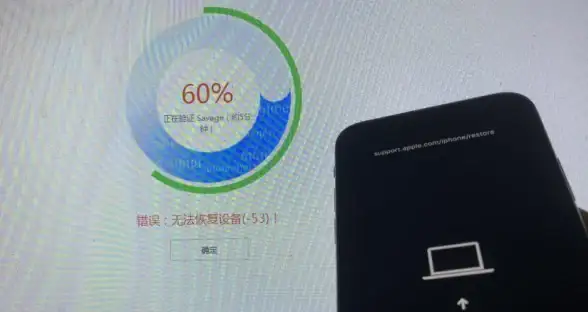




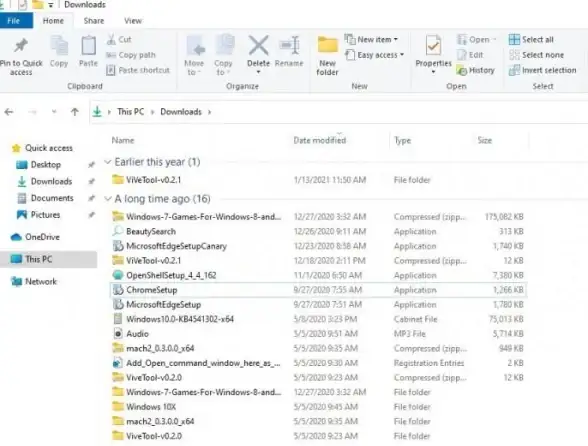
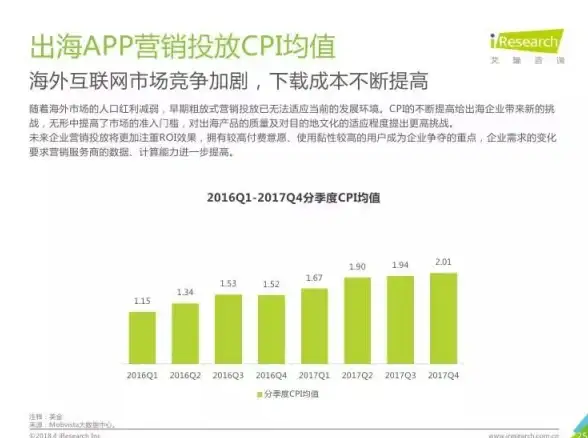


发表评论